DVDジャケットの自作方法を記したサイトが見あたらなかったので、書いてみました。
今回はPhotoshop Elements7を使って簡単なDVDジャケットを作ってみます。
ジャケットのデザインの工程は省いたチュートリアルとなります。
作り方はとっても簡単で、要約すると「表」「裏」「背」を作ってから、後で一つの画像にまとめて、印刷します。
■DVDジャケットの表面の画像を作る
↓ まずフォトショップを開きファイル → 新規 → 白紙ファイルをクリック。
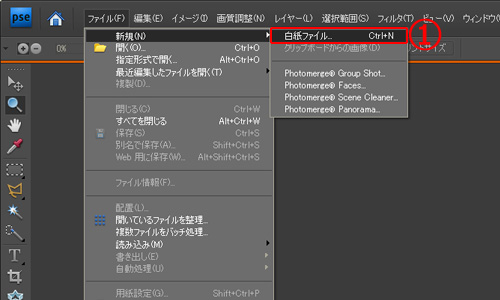
↓ ファイル名を適当に「omote」とし → カンバスサイズの単位をmmにしてから → 幅130高さ183解像度300にして →OKをクリック。
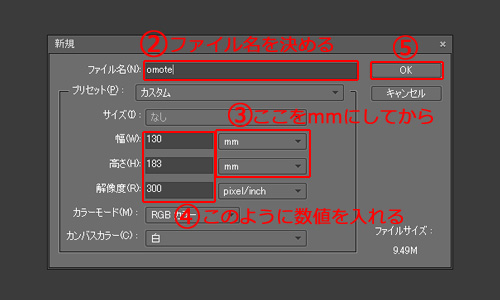
↓ このような白紙のカンバスができるので、画像や文字などを入れジャケット表面のデザインを完成させてください。
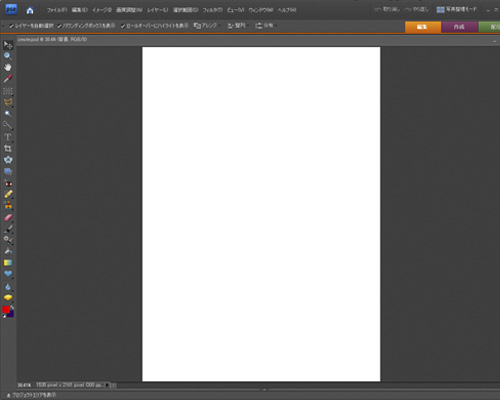
↓ 私はライブDVDを想定して写真と文字を入れてみました。
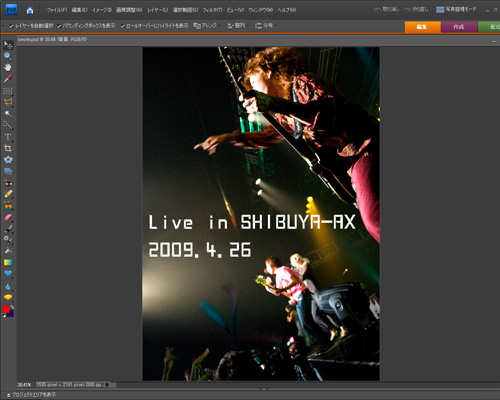
↓ 完成したらファイル → Web用に保存をクリック。一旦JPEG(jpg)にします。
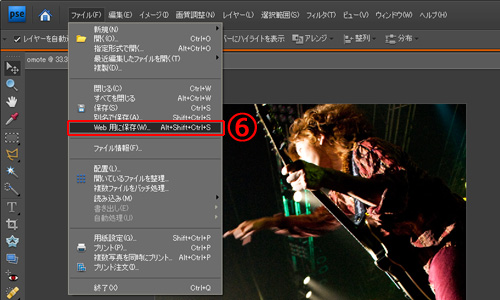
↓ JPEGを選び → 最高画質にして → OKをクリック。
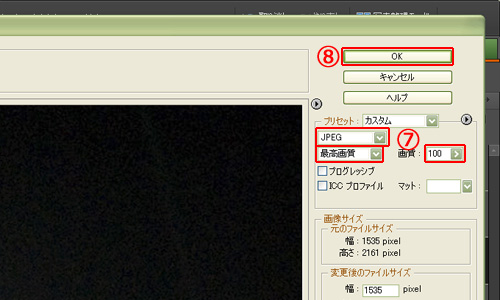
↓ 任意の場所に保存してください。これで表は完成です。
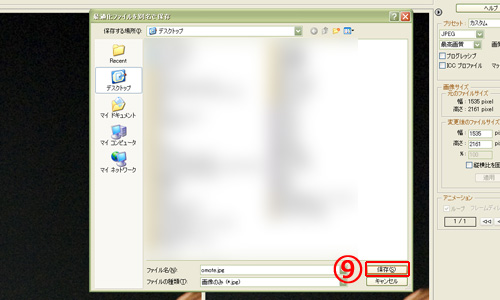
■DVDジャケットの裏面の画像を作る
裏面は表面と同じ手順で作ります。
ファイル名だけ変えてください。
↓ 私はこんな感じでura.jpgというファイル名で保存しました(超適当ですいません^^;)。
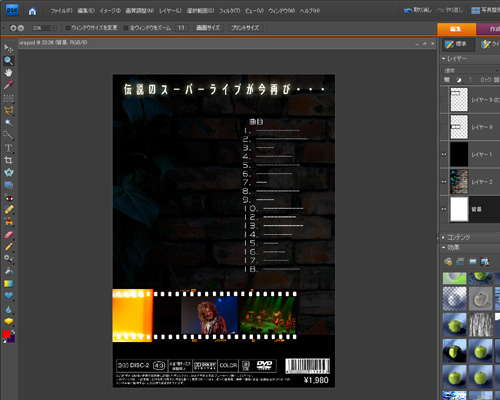
■DVDジャケットの背表紙の画像を作る
↓ 表、裏、を作成した時と同じようにファイル → 新規 → 白紙ファイルをクリック。
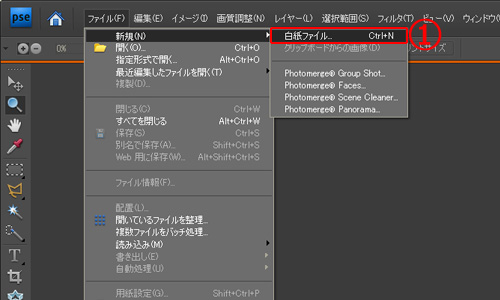
↓ ファイル名を適当に「se」とし →カンバスサイズの単位をmmにしてから → 幅14高さ183解像度300にして → OKをクリック。
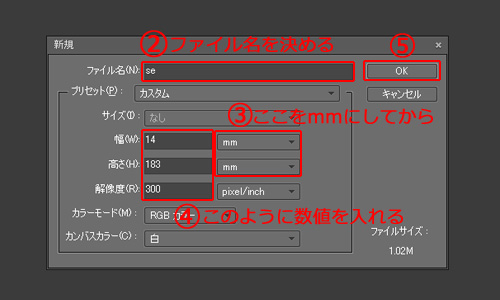
↓ このような背表紙のカンバスができました。お好きなようにデザインを完成させてください。
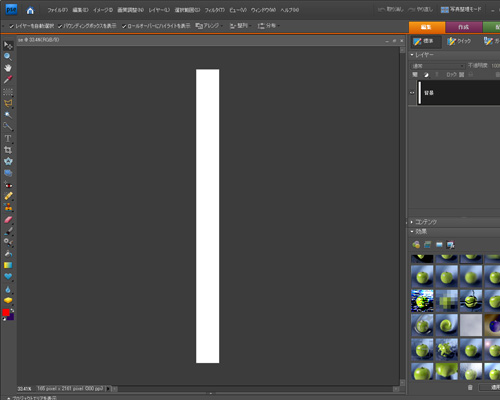
↓ 私はこんな感じになりました。
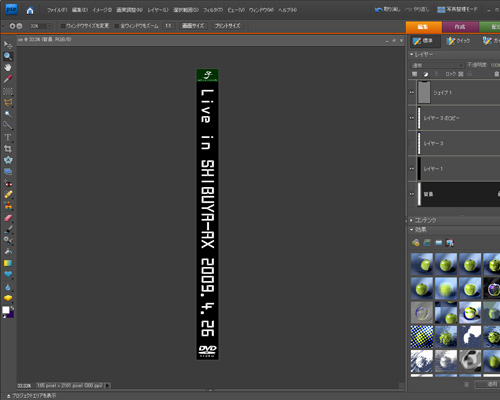
↓ 完成したらまたまたファイル → Web用に保存をクリック。
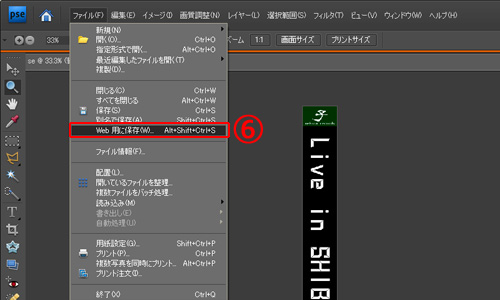
↓ JPEGを選び → 最高画質にして → OKをクリック。
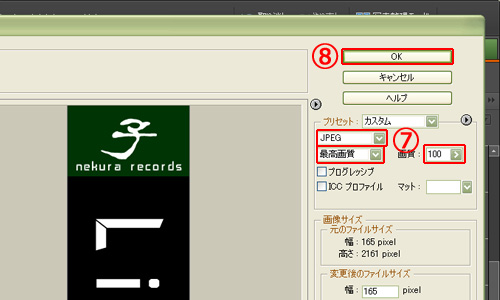
↓ 表面、裏面、と同じ場所にでも保存して背表紙完成です。
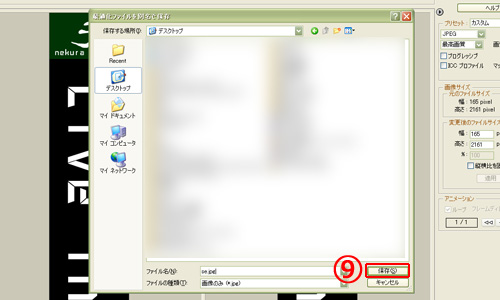
■表、裏、背、3つの画像を1つにまとめる
↓ ジャケット全体のカンバスを作ります。ファイル → 新規 → 白紙ファイルと進みます。
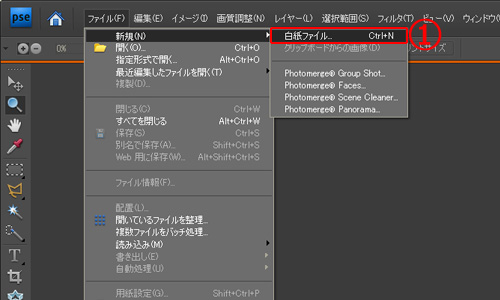
↓ ファイル名を適当に「jacket」として → カンバスサイズの単位をmmにしてから → 幅272高さ183解像度300にして → OKをクリック(幅はとりあえず272mmで作ってみて、お使いのケースによって合わなかったら272~274mmあたりで調整してください。私の手元にあるケースは272が丁度いいです)。
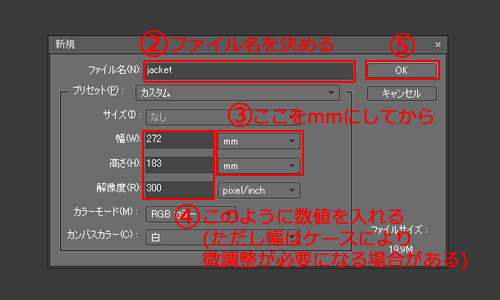
↓ このようなカンバスが出来上がります。
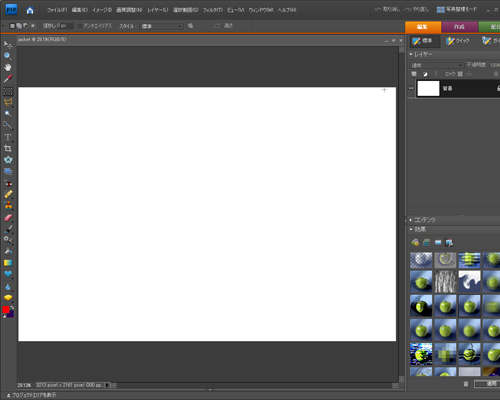
↓ ファイル → 開くをクリック。あらかじめ保存しておいた表のjpg画像を開きます。
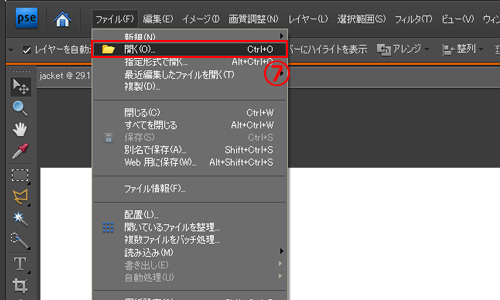
↓ 表面のjpg画像選択 → 開くをクリック。
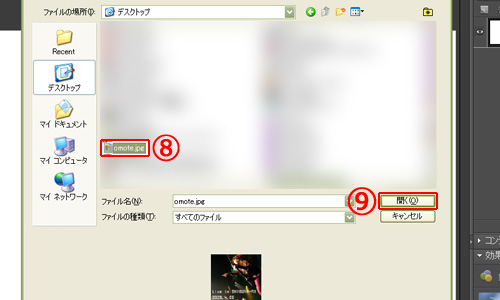
↓ 開いたらカンバスの右上の縮小ボタンをクリック。

↓ 移動ツールを選び → 表面のjpg画像を先ほど作ったカンバスにドラッグ&ドロップ。
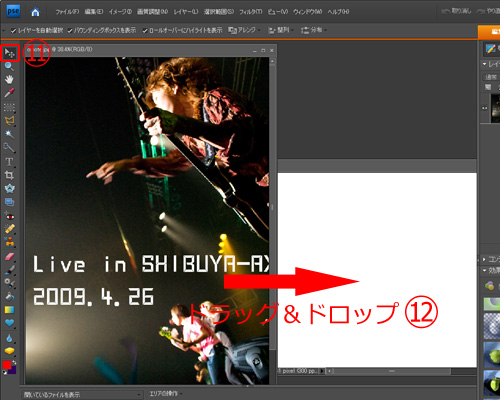
↓ 表面の画像を右端によせる。
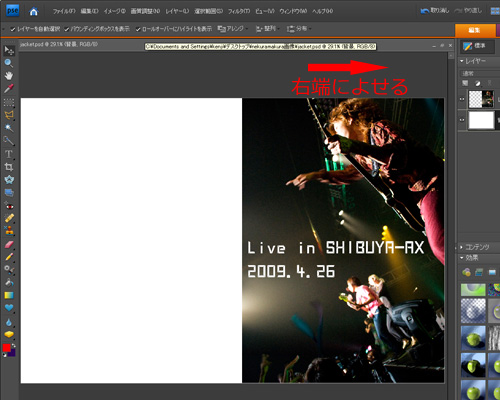
↓ 同じように裏面の画像もドラッグ&ドロップして、今度は左端によせる。
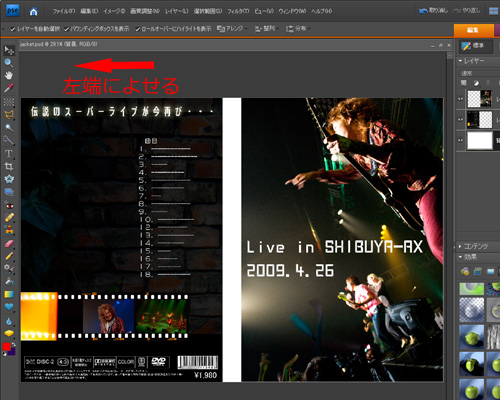
↓ 背表紙もドロップし、背表紙のレイヤーを一番上にしてから丁度真ん中にくるように被せます。これで完成です。このpsdファイルを元として印刷しますので一度保存しておきましょう。
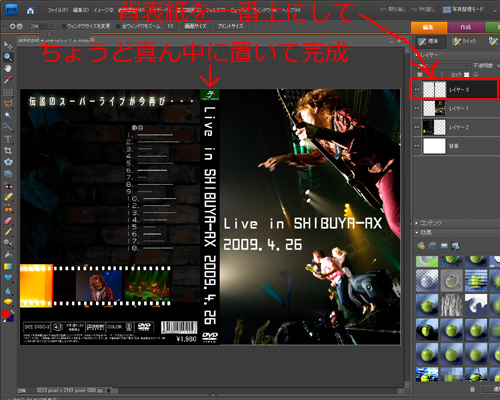
■DVDジャケットを印刷する
ここからはプリンターよって手順が若干違ってくると思いますが、私が使っているプリンター(CanonのMG6130)の場合のチュートリアルを作りましたので適宜参考にしてください。
DVDジャケットに使う用紙はCanon「写真用紙・光沢」(A4)[楽天]です。
↓ まずファイル → プリントをクリック。
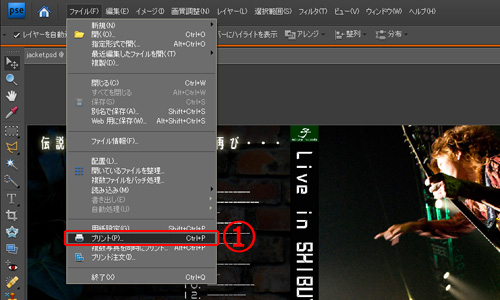
↓ DVDジャケットの向きを用紙に合わせるために②のボタンをクリック → プリンタの環境設定
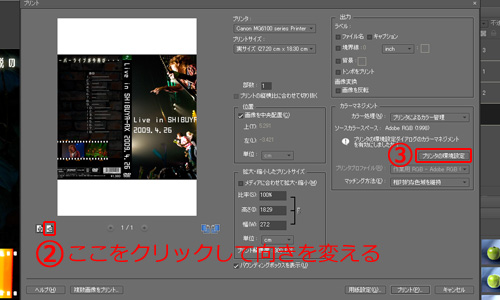
↓ このような画面がでてくるのでまずは標準印刷を選び → 用紙の種類、サイズ、品質、給紙方法、部数を設定し(保存しておくと便利!) → OKをクリック。このあたりで用紙をプリンターに給紙しましょう。
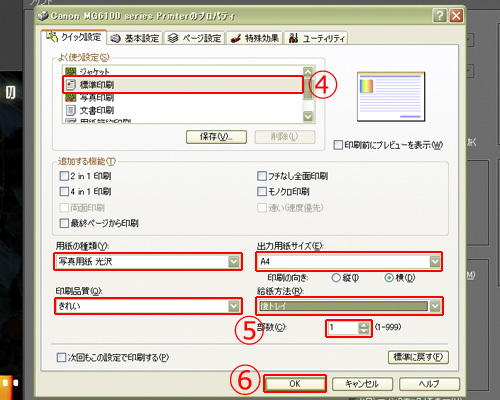
↓ 設定が終わったらプリントをクリック。
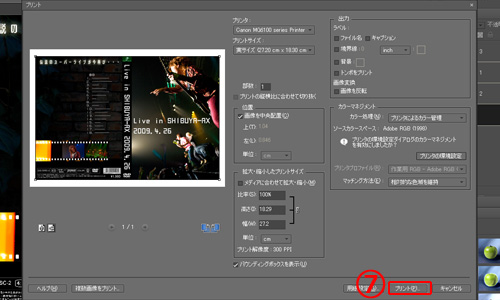
↓ ひつこくもうワンクッションでてくるので印刷をクリックで終わり。ジャケットが印刷されます。
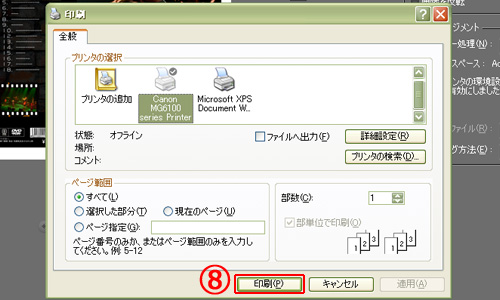
↓ こんな感じで印刷されました。
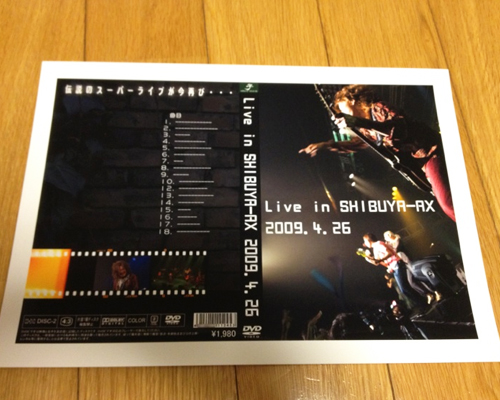
↓ DVDトールケースに入れて完成です~^^
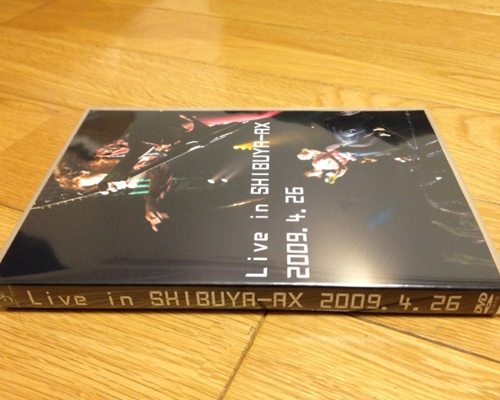
↓ 用紙はこちらを使いました。
![GP-501A450 キヤノン写真用紙・光沢 A4 50枚 [0775B037]](http://hbb.afl.rakuten.co.jp/hgb/?pc=http%3a%2f%2fthumbnail.image.rakuten.co.jp%2f%400_mall%2fpcdepot%2fcabinet%2f043%2f4960999488141.jpg%3f_ex%3d300x300&m=http%3a%2f%2fthumbnail.image.rakuten.co.jp%2f%400_mall%2fpcdepot%2fcabinet%2f043%2f4960999488141.jpg%3f_ex%3d80x80)
GP-501A450 キヤノン写真用紙・光沢 A4 50枚 [0775B037] |
■関連リンク
ジャケットに使った画像はフリー写真素材の足成さんからお借りしました(ありがとうございましたm(_ _)m)。
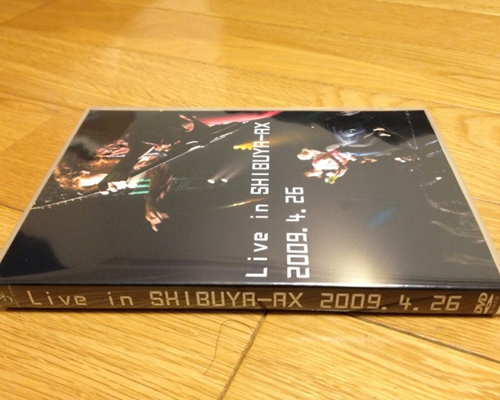

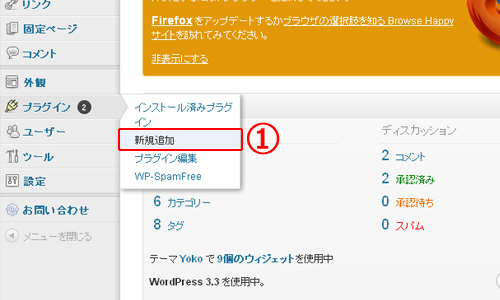
コメント
参考になりました。
ありがとうございます。
参考になったとのこと、嬉しく思います。
コメントありがとうございます。